Top 3 Wege: kostenlos Kontakte von altem iPhone auf neues iPhone 8 übertragen
Kaufen Sie ein neues iPhone und müssen Kontakte vom alten iPhone aufs neue iPhone übertragen? Sie können alle Ihre Kontakte oder bestimmte Gruppen von Kontakten mit iCloud, iTunes oder anderen Tools übertragen. Kein Prozess ist langwierig oder kompliziert.
Die Folgende sind 3 Optionen, Kontakte zwischen zwei iPhones zu synchronisieren, und die 1. Option kann Ihnen helfen, ohne iTunes und iCloud Kontakte vom iPhone 7/7 Plus/6s/6s Plus/6/6 Plus/5s/5c auf iPhone XS/X/8/7s/7s Plus zu übertragen.
- Option 1: Kontakte vom iPhone auf iPhone übertragen ohne iTunes (einfachste)
- Option 2: mit iCloud Kontakte zwischen zwei iPhones austauschen
- Option 3: Kontakte vom alten iPhone auf neues iPhone 8 mit iTunes kopieren
Option 1: Kontakte vom iPhone auf iPhone übertragen ohne iTunes (einfachste)
Der einfachste Weg, Kontakte von alten iPhone zu iPhone 8 synchronisieren, ist mit einem iPhone-Datei-Übertragen-Tool. enorshare iCareFone ist das einfachste Programm, Kontakte, Musik, Videos, Fotos, Apps usw. vom alten iPhone zum neuen iPhone 8 zu exportieren.
Schritt 1. Kostenlos downloaden und installieren Sie Tenorshare iCareFone auf Ihrem Computer. Verbinden Sie Ihr altes iPhone über ein USB-Kabel mit dem Computer.

Schritt 2. Starten Sie das Programm, klicken Sie auf "Verwalten" von der Hauptschnittstelle.

Schritt 3. Hier sind die Arten von Dateien zu verwalten. Wählen Sie “Kontakte”. Klicken Sie auf "Exportieren", um Ihre Kontakte auf Ihren Computer/Mac zu übertragen.

Schritt 4. Trennen Sie Ihr altes iPhone und verbinden Sie Ihr neues iPhone mit dem Computer. Klicken Sie auf "Importieren", um die Kontakte zu übertragen, die Sie gerade vom alten iPhone auf Ihr neues iPhone exportiert haben.
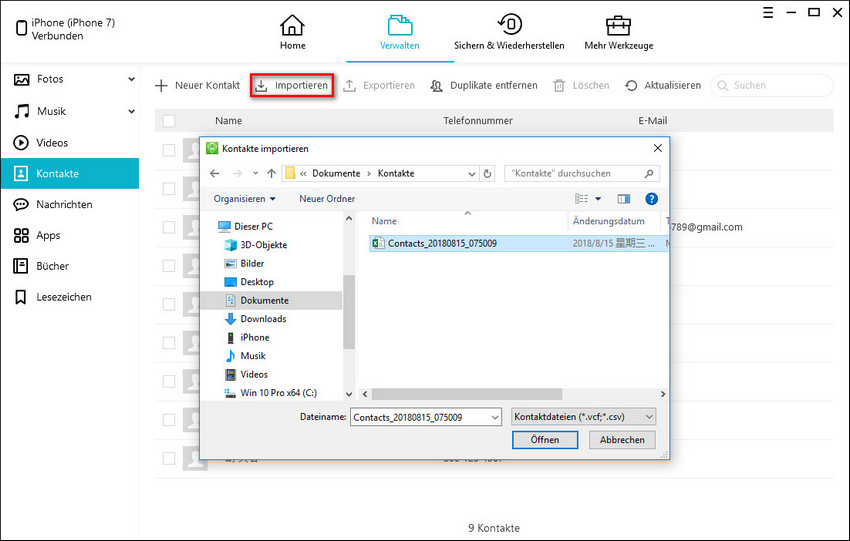
Option 2: Kontakte zwischen zwei iPhones mit iCloud austauschen
Wenn Sie Ihre Kontakte sicher in Ihrem iCloud-Konto speichern möchten, Hier ist was Sie tun müssen.
Erstens, vor Daten aus iCloud Backup wiederherzustellen sollten Sie Ihre Kontakte und Inhalte auf Ihrem alten iPhone zu erstellen.
Schritt 1. Tippen Sie auf "Einstellungen" auf Ihrem alten iPhone.
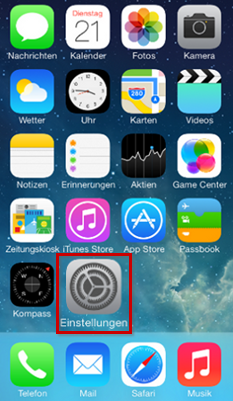
Schritt 2. Tippen Sie auf "iCloud".
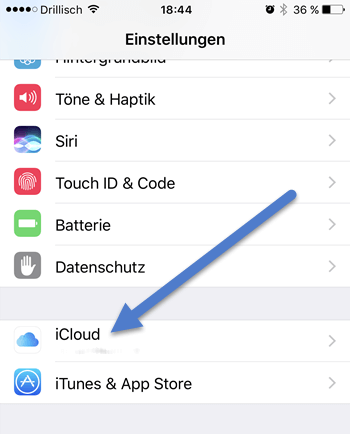
Schritt 3. Tippen Sie auf "Backup".
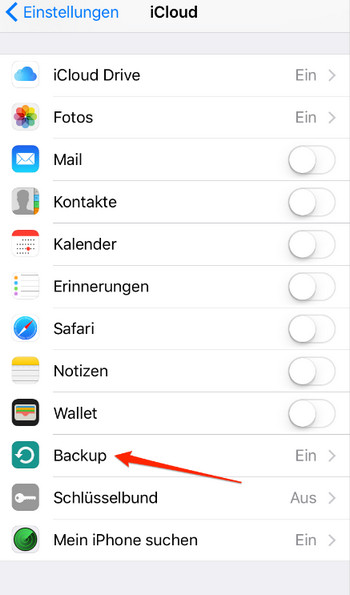
Schritt 4. Tippen Sie auf "Backup jetzt erstellen" und warten Sie, bis es fertig ist.
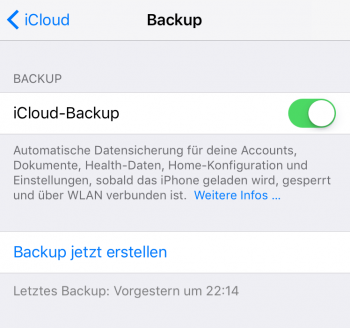
Wenn die Backup Ihres alten Geräts beendet ist, schalten Sie Ihr neues Gerät ein. Folgen Sie dem Setup-Assistenten und wählen Sie diese Dinge:
- Ihre Sprache und Ihr Land
- Ob Standortdienste aktiviert werden sollen
- Ein Wi-Fi Netzwerk
Wenn Sie Ihr Gerät bereits eingerichtet haben, können Sie es wiederherstellen, damit Sie den iOS Setup-Assistenten wieder durchlaufen und von Ihrer Backup wiederherstellen können.
Wenn Sie gebeten haben, einzurichten:
Schritt 1. Wählen Sie "aus iCloud-Backup wiederherstellen".
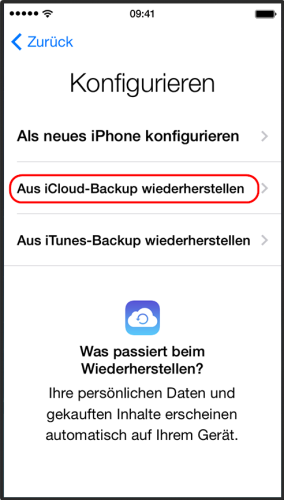
Schritt 2. Geben Sie Ihre Apple ID und Ihr Passwort ein. Und stimmen Sie Apple "Allgemeine Geschäftsbedingungen" zu.
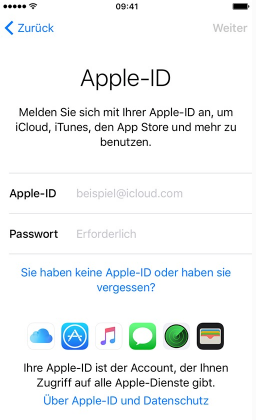
Schritt 3. Wählen Sie die Backup Ihres alten Geräts und tippen Sie auf "Wiederherstellen". Warten Sie, bis das Gerät die Wiederherstellung der Backup beendet hat.
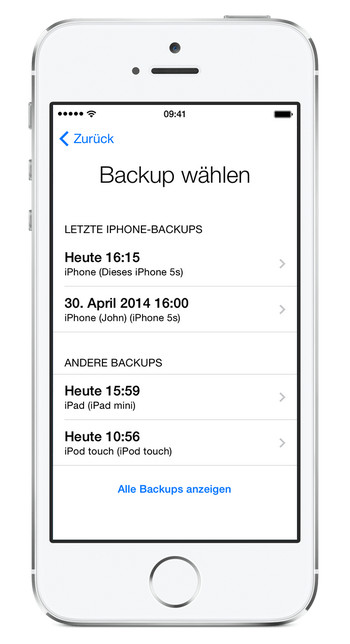
Option 3: Kontakte vom alten iPhone auf neues iPhone 8 mit iTunes kopieren
Wenn Sie darauf bestehen, mit iTunes Backup zu erstellem und wiederherstellen, können Sie diesen einfachen Schritten folgen. Bitte beachten Sie, dass Sie die Kontakte, die Sie übertragen müssen, nicht anzeigen und selektiv übertragen können.
Schritt 1. Erstellen Sie Backup Ihres alten iPhone mit iTunes.
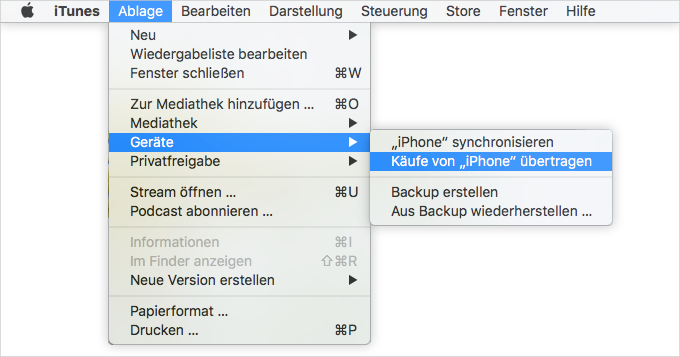
Schritt 2. Schalten Sie Ihr neues Gerät ein und wählen Sie diese Dinge:
Ihre Sprache und Ihr Land
Ob Standortdienste aktiviert werden sollen
Ein Wi-Fi-Netzwerk
Schritt 3. Wenn Sie aufgefordert werden, Ihr Gerät einzurichten, wählen Sie "aus iTunes Backup wiederherstellen".
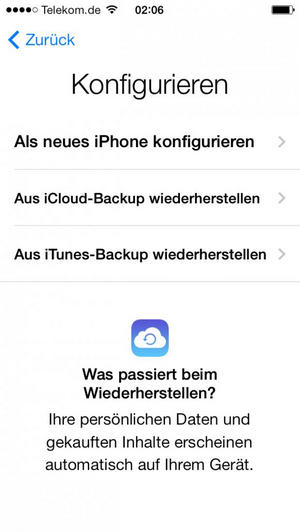
Schritt 4. Verbinden Sie Ihr neues iPhone mit iTunes und sichern Sie Ihr neues iPhone mit dem gleichen Computer, mit dem Sie Ihr altes iPhone gesichert haben.
Schritt 5. iTunes wird Sie bitten, aus Backup wiederherzustellen oder als neues iPhone einzurichten.
Schritt 6. Wählen Sie die Backup Ihres alten iPhone und wählen Sie "Weiter".
Das sind alle Wege, wie kann man Kontakte (Notizen, Kalender, Anwendungen, Videos, Lesezeichen, Fotos und Musik) von iPhone auf neues iPhone 8 zu übertragen. Wenn Sie bessere Methoden haben, teilen Sie sie mit anderen Benutzern im Kommentarbereich.




